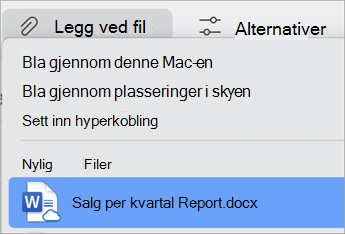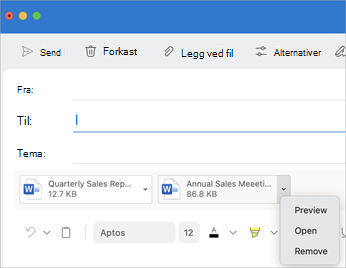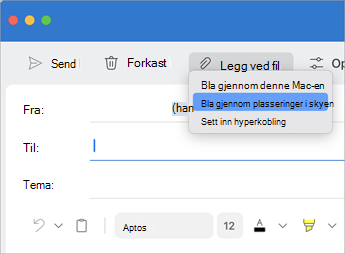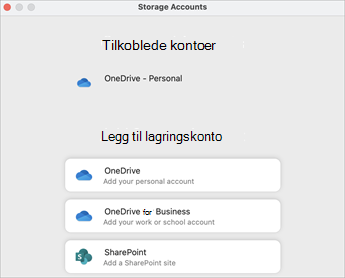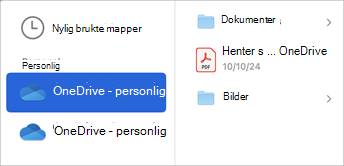Du kan sende filer og mapper som vedlegg til en e-postmelding. Du har også muligheten til å sende filer via en tilkoblet skykonto. Når du legger ved en mappe, komprimerer Outlook for Mac innholdet i mappen til én enkelt .zip fil.
I Outlook for Mac kan du:
Send en melding med et vedlegg | Åpne, forhåndsvise eller fjerne et vedlegg | Administrer skylagringskontoer
Sende en melding med et vedlegg i Outlook for Mac
Du kan dele filer og mapper, enten fra den lokale datamaskinen eller dele fra en skytjeneste, i e-postmeldinger som vedlegg. Hvis du har en hyperkobling der en fil er plassert, eller ønsker å dele en kobling til en plassering på nettet, er det her du også kan dele den.
-
Velg Legg ved fil i en kladd eller ny e-post. Velg hvor du vil søke etter filen eller mappen du vil legge ved.
-
Finn elementet eller mappen du vil legge ved, merk det, og velg deretter Velg.
-
Hvis du legger ved en mappe, velger du Komprimer i bekreftelsesdialogboksen.
-
Fortsett å skrive e-posten.
Tips!: Du kan også legge til vedlegg ved å dra en fil eller mappe fra skrivebordet eller Finder til meldingsteksten.
Åpne, forhåndsvise eller fjerne et vedlegg fra en melding du skriver i Outlook for Mac
Filer du legger ved, vises under emnelinjen. Når en melding fortsatt er i kladdemodus, kan du forhåndsvise, åpne eller fjerne et vedlegg.
-
Velg rullegardinpilen ved siden av filen.
-
Velg Forhåndsvisning, Åpne eller Fjern.
Administrer skylagringskontoer i Outlook for Mac
Første gang du prøver å legge ved et dokument fra en skylagringskonto, eller hvis du vil legge til en annen konto, blir du bedt om å legge til en lagringskonto, for eksempel OneDrive, OneDrive for Business eller SharePoint.
-
Velg Legg ved fil > Bla gjennom plasseringer i skyen i en kladd eller ny e-post.
-
Velg Administrer lagringskontoer.
-
Velg et alternativ, for eksempel OneDrive, OneDrive for Business eller SharePoint.
-
Følg instruksjonene for å skrive inn OneDrive-påloggingen eller en nettadresse for en mappe på et SharePoint-nettsted.
-
Når du har lagt til kontoen, velger du mappen som inneholder filen du vil legge ved i e-posten.
-
Når du har funnet filen, velger du Velg.
-
Fortsett å skrive e-posten.
I eldre Outlook for Mac kan du:
Legge ved en fil fra den lokale datamaskinen | Del en fil fra skyen | Forhåndsvise, åpne eller fjerne et vedlegg | Administrer skylagringskontoer
Legge ved en fil fra den lokale datamaskinen i Eldre Outlook
-
Velg Legg ved fil på Melding-fanen i en kladd eller ny e-postmelding.
-
Finn elementet eller mappen du vil legge ved, merk det, og velg deretter Velg.
-
Hvis du legger ved en mappe, velger du Komprimer i bekreftelsesdialogboksen.
-
Fortsett å skrive e-posten.
Tips!: Du kan også legge til vedlegg ved å dra en fil eller mappe fra skrivebordet eller Finder til meldingsteksten.
Dele en fil fra skyen i Eldre Outlook for Mac
Du kan dele filer fra en skylagringskonto som er koblet til Outlook.
-
Velg Sett inn kobling > Bla gjennom plasseringer i skyen i en kladd eller ny e-postmelding på Melding-fanen.
-
Finn elementet eller mappen du vil legge ved. Velg filen, og velg deretter Velg.
Forhåndsvise, åpne eller fjerne et vedlegg fra en melding du skriver
Filer du legger ved, vises under emnelinjen. Når en melding fortsatt er i kladdemodus, kan du forhåndsvise, åpne eller fjerne et vedlegg.
-
Velg rullegardinpilen ved siden av filen.
-
Velg Forhåndsvisning, Åpne eller Fjern.
Administrer skylagringskontoer i Eldre Outlook for Mac
Første gang du prøver å legge ved et dokument fra en skylagringskonto, eller hvis du vil legge til en annen konto, kan du bli bedt om å legge til en lagringskonto, for eksempel OneDrive, OneDrive for Business eller SharePoint.
-
Velg Sett inn kobling > Bla gjennom plasseringer i skyen i en kladd eller ny e-postmelding på Melding-fanen.
-
Velg Administrer lagringskontoer.
-
Velg et alternativ, for eksempel OneDrive, OneDrive for Business eller SharePoint.
-
Følg instruksjonene for å angi OneDrive-påloggingen eller nettadressen til en mappe på et SharePoint-nettsted.
-
Når du har lagt til kontoen, velger du mappen som inneholder filen du vil legge ved i e-posten.
-
Når du har funnet filen, velger du Åpne.
-
Fortsett å skrive e-posten.
Se også
Opprette eller fjerne en hyperkobling i en melding i Outlook for Mac